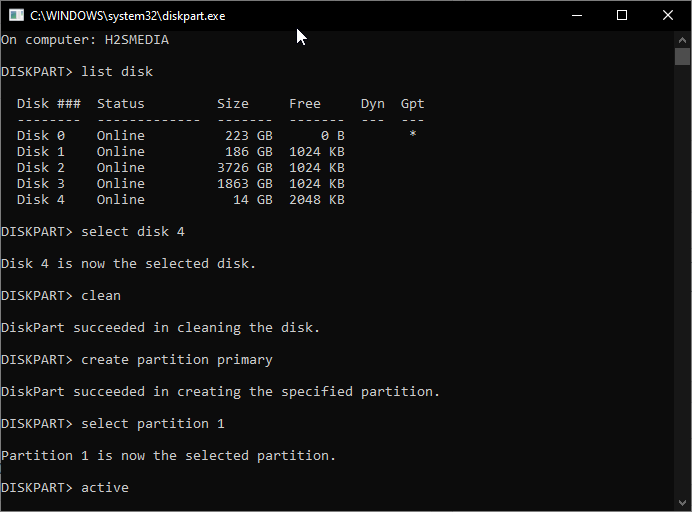Ben je gefrustreerd door aanhoudende “PC laadt niet op" of "Langzame lader'waarschuwingen op uwWindows 11/10-pc? Deze meldingen zijn bedoeld om gebruikers te waarschuwen voor ondermaatse of suboptimale oplaadomstandigheden, maar ze kunnen vervelend worden als u dit al weet. Hier ziet u hoe u deze waarschuwingen kunt uitschakelen, met opties voor Windows-pc.
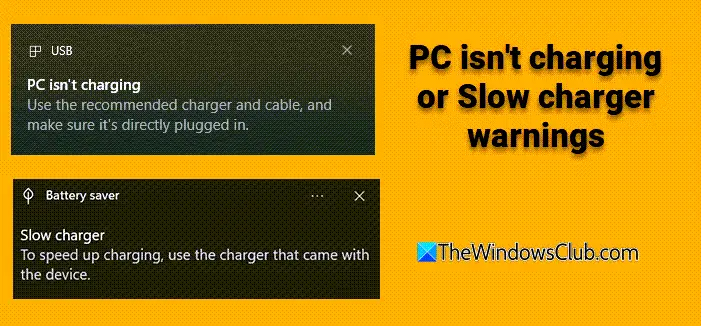
Volg deze suggesties om dePC laadt niet opofLangzame laderwaarschuwing op de Windows-pc
- Uitschakelen via USB-instellingen
- Wijzig het Windows-register
- Schakel meldingen van Battery Saver uit
1] Uitschakelen via USB-instellingen
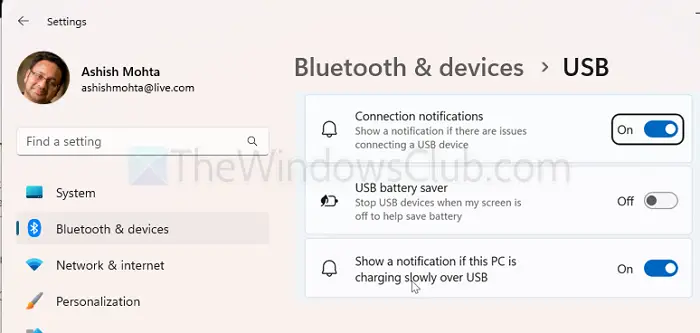
Dit is de eenvoudigste methode en vereist geen beheerdersrechten.
- Open het Startmenu en zoek naarUSB-instellingen.
- SelecteerUSB-instellingenofBluetooth en apparaten -> USB(in Windows 11).
- Schakel de optie uit:
- Windows 11:Toon een melding als deze pc langzaam oplaadt via USB.
- Windows 10:Laat het me weten als mijn pc langzaam oplaadt via USB.
Deze wijziging is indien nodig eenvoudig ongedaan te maken en vereist geen bewerking van het register.
2] Wijzig het Windows-register
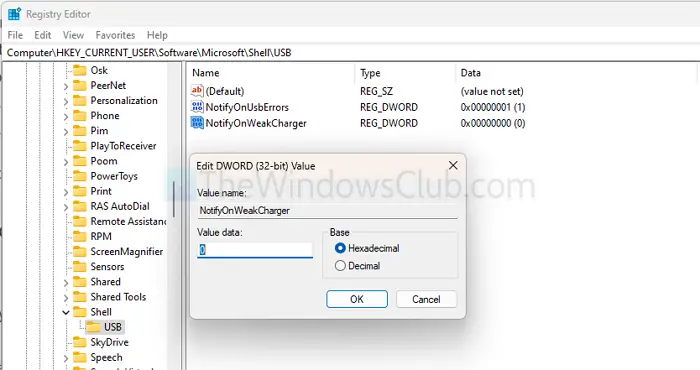
Voor degenen die dat liever hebbenof kunt de USB-instellingen niet vinden:
- Druk op Win +R, typ regedit en druk op Enter om de Register-editor te openen.
- Navigeer naar de volgende sleutel:
HKEY_CURRENT_USER\SOFTWARE\Microsoft\Shell\USB
- Zoek of maak een DWORD-waarde (32-bits) met de naamNotifyOnWeakCharger.
- Stel de waarde in op0om de waarschuwing uit te schakelen.
Als alternatief kunt u het onderstaande in een notitieblok gebruiken, het opslaan als een REG-bestand en uitvoeren om de wijzigingen toe te passen.
Windows Registry Editor Version 5.00 [HKEY_CURRENT_USER\Software\Microsoft\Shell\USB]
"NotifyOnWeakCharger"=dword:00000000
Lezen:
3] Schakel meldingen van Battery Saver uit
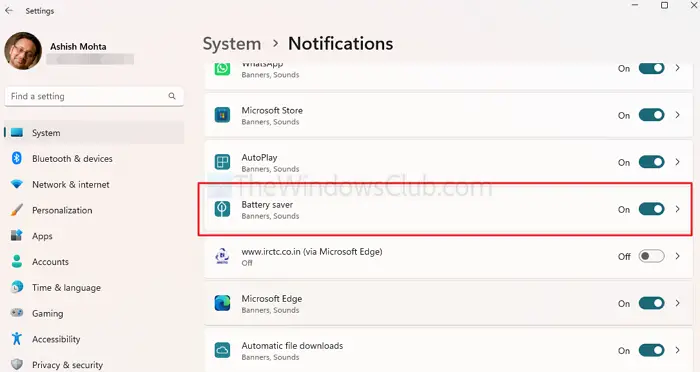
Op sommige systemen (bijvoorbeeld Dell XPS of Vostro met USB-C-laders) kan de melding 'langzame lader' afkomstig zijn van Battery Saver in plaats van USB-instellingen.
- OpenInstellingen > Systeem > Meldingen.
- Scroll naarMeldingen van apps en andere afzenders.
- LokaliserenBatterijbesparingen meldingen inschakelenUit.
Opmerking:Dit zalHoud dus handmatig de batterijstatus in de gaten als je voor deze optie kiest.
Dat gezegd hebbende, heeft Windows 11 meerdere manieren om deze waarschuwingen uit te schakelen. U kunt de USB-instellingen wijzigen (Methode 1), wat voor de meeste gebruikers werkt, en als de melding aanhoudt, is het uitschakelen van Batterijbesparingsmeldingen (Methode 3) een agressievere oplossing, maar kan de USB-specifieke instelling overschrijven.
Heeft het uitschakelen van de waarschuwing “Langzame oplader” invloed op de laadsnelheid of prestaties van mijn pc?
Nee, het uitschakelen van de melding heeft geen invloed op de laadsnelheid of prestaties van uw pc. Het zorgt er eenvoudigweg voor dat het systeem u niet meer waarschuwt over de laadomstandigheden. Uw apparaat blijft zoals gewoonlijk opladen op basis van de mogelijkheden van de stroombron.
Lezen:
Kan ik selectief meldingen uitschakelen voor specifieke USB-poorten of apparaten?
Helaas biedt Windows momenteel niet de mogelijkheid om “langzame oplader”-meldingen voor specifieke USB-poorten of apparaten uit te schakelen. De instelling is in alle gevallen van toepassing, wat betekent dat de meldingen voor alle USB-oplaadscenario's worden stopgezet.

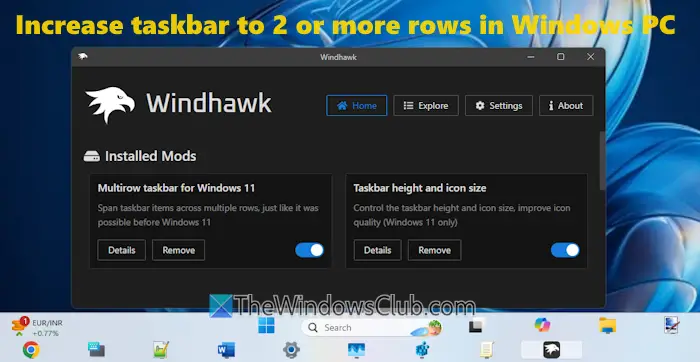
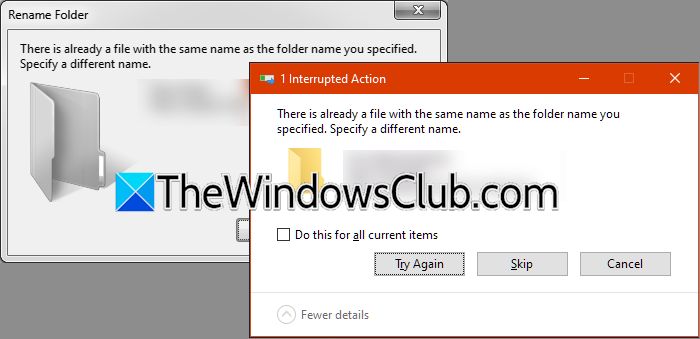
![Windows-client registreert zich niet in DNS [repareren]](https://elsefix.com/tech/tejana/wp-content/uploads/2024/11/dynamic-dns.png)

![De schijf die wordt beschermd door BitLocker is al ontgrendeld [repareren]](https://elsefix.com/tech/tejana/wp-content/uploads/2024/11/drive-protected-by-BitLocker-already-unlocked.png)